Comment ajouter un lien WhatsApp sur Instagram — 4 méthodes

- #1 — Ajoutez un lien WhatsApp à la bio de votre Instagram
- Créez un lien WhatsApp pour Instagram
- Ajoutez un lien WhatsApp à votre biographie Instagram
- #2 — Ajoutez un bouton WhatsApp à votre bio Instagram
- #3 — Partagez WhatsApp et d'autres liens ensemble dans votre biographie Instagram
- Comment créer une page avec plusieurs liens
- #4 — Liens WhatsApp dans les Stories Instagram Highlights
- Conseil Instagram pour les utilisateurs avancés
- FAQ pour les liens WhatsApp sur Instagram
- Comment ajouter un lien WhatsApp à une histoire Instagram ?
- Comment créer un lien WhatsApp ?
- Que faire si le bouton WhatsApp n'apparaît pas sur ma page Instagram ?
- Comment copier un lien WhatsApp ?
- Conclusion
Un lien WhatsApp que vous ajoutez dans le champ Site Web de vos paramètres de profil Instagram est cliquable. Voici à quoi cela ressemble :
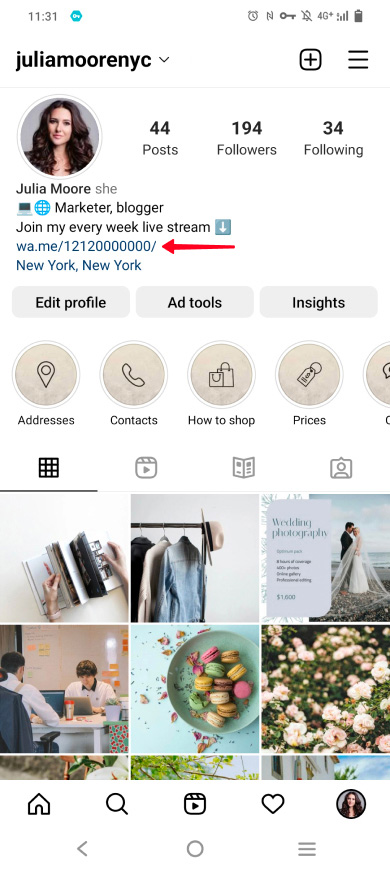
Notez que seul un lien cliquable peut être mis dans votre bio. Si vous souhaitez ajouter plusieurs liens, par exemple vers différentes applications de messagerie, réseaux sociaux ou autres pages web, alors vous devriez utiliser la troisième méthode.
Tout d'abord, créons un lien WhatsApp pour avoir quelque chose à ajouter à votre biographie Instagram. Le plus simple est d'utiliser un modèle. Remplacez les numéros ci-dessous par votre numéro de téléphone :
Le lien WhatsApp que vous avez est ce que vous devriez mettre dans votre biographie Instagram.
Lisez à propos d'autres moyens de créer un lien WhatsApp.
Une fois que vous avez obtenu un lien WhatsApp, vous pouvez l'ajouter à votre biographie Instagram :
- Appuyez sur votre photo de profil.
- Appuyez sur Modifier le profil.
- Collez le lien dans le champ Site web.
- Appuyez sur Terminé.

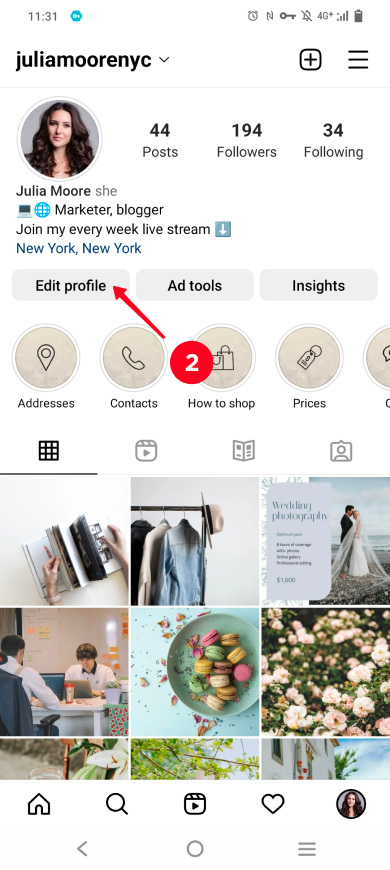

Félicitations, maintenant lorsque un utilisateur appuie sur le lien dans votre biographie Instagram, une discussion s'ouvre dans l'application WhatsApp sur son appareil.
Vous pouvez ajouter un bouton d'action pour lier WhatsApp et Instagram. Mais il y a deux contraintes, vous devez d'abord :
- basculer vers le compte professionnel Instagram. Ensuite, les paramètres du bouton d'action apparaissent dans votre compte.
- installez l'application Business WhatsApp et connectez-vous avec votre numéro de téléphone. Ensuite, Instagram vous permettra d'ajouter ce numéro de téléphone.
Voici à quoi ressemble un bouton WhatsApp dans un profil Instagram :
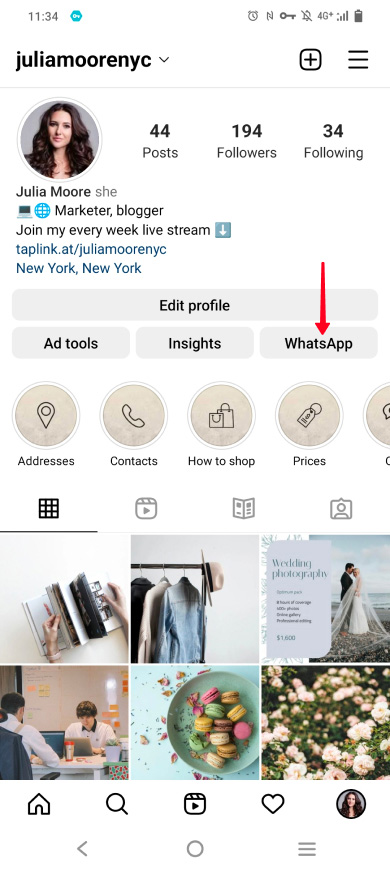
Vous pouvez ajouter un bouton WhatsApp à votre page Instagram dans les paramètres de votre profil :
- Allez sur votre page de profil.
- Appuyez sur Modifier le profil.
- Appuyez sur Options de contact.
- Appuyez sur Numéro de téléphone WhatsApp business.
- Entrez votre numéro de téléphone.
- Appuyez sur Envoyer le code.
- Assurez-vous que le bouton Afficher les infos de contact est activé. Ensuite, les contacts, y compris le bouton WhatsApp, seront affichés sur votre page.
- Appuyez sur Terminé.

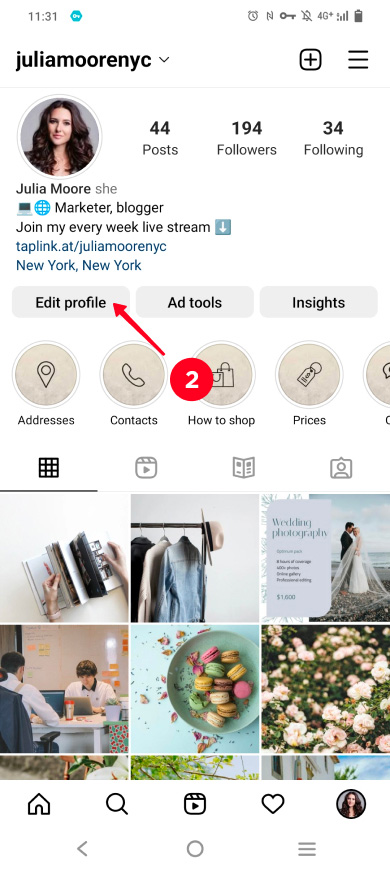
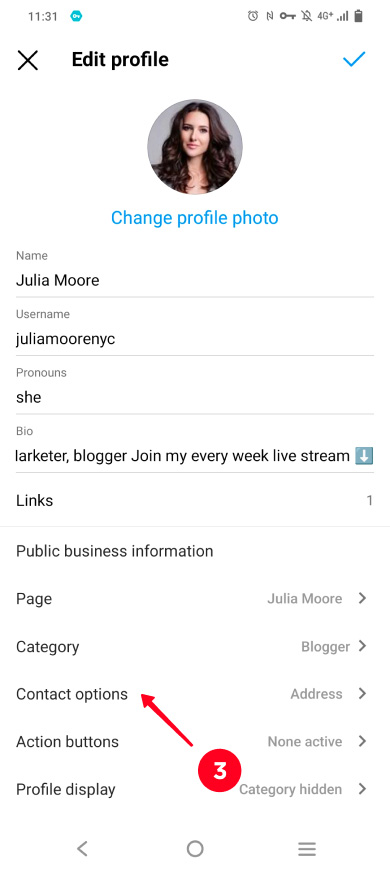
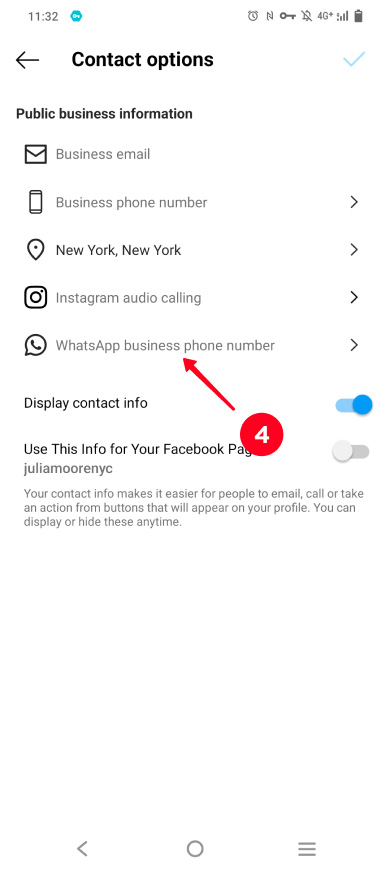
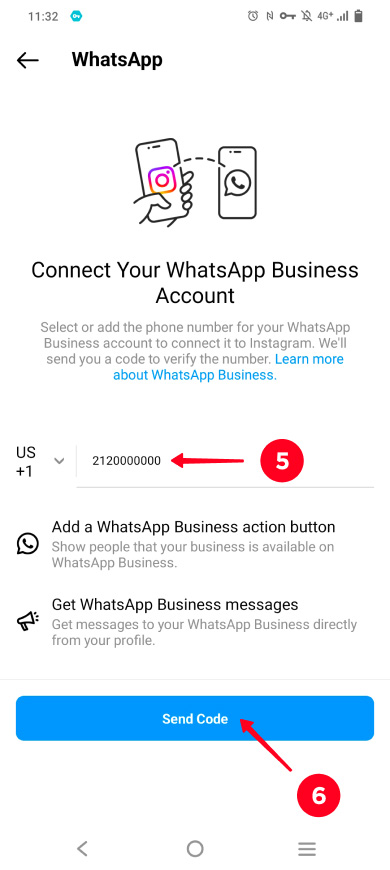
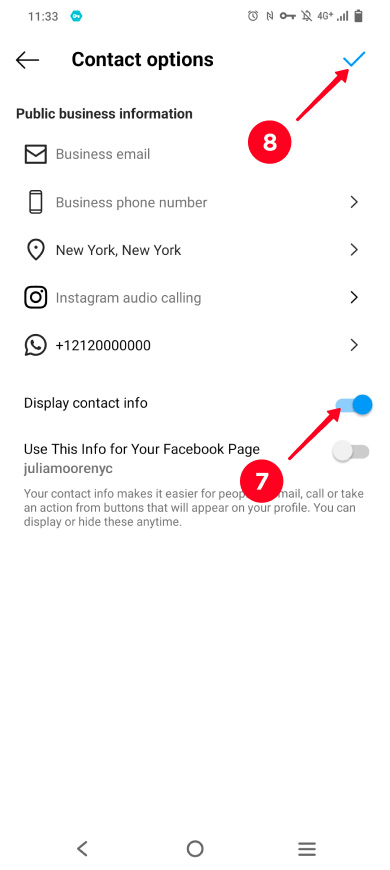
Maintenant, vous avez ajouté un bouton WhatsApp à votre biographie Instagram, et les utilisateurs peuvent vous contacter en un clic.
Ne vous limitez pas à un lien WhatsApp uniquement. Ajoutez plus de liens à votre bio Instagram. Laissez les utilisateurs choisir comment vous contacter. Ils trouveront un moyen pratique, et ne vous abandonneront pas en raison de l'incapacité de vous envoyer un SMS ou de vous appeler.
Vous pouvez ajouter plusieurs liens à votre bio Instagram en utilisant un outil de lien dans la bio. Cela vous donne une page, et vous placez des liens vers des applications de messagerie et des réseaux sociaux dessus. C'est la page à laquelle vous liez dans votre bio.
Voici à quoi cela ressemble :
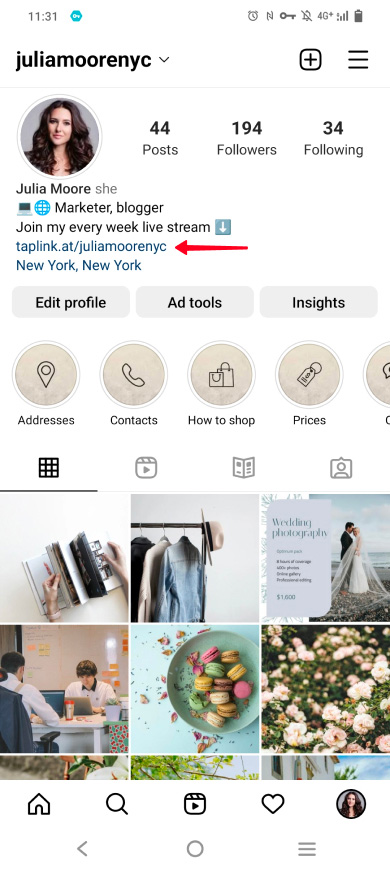
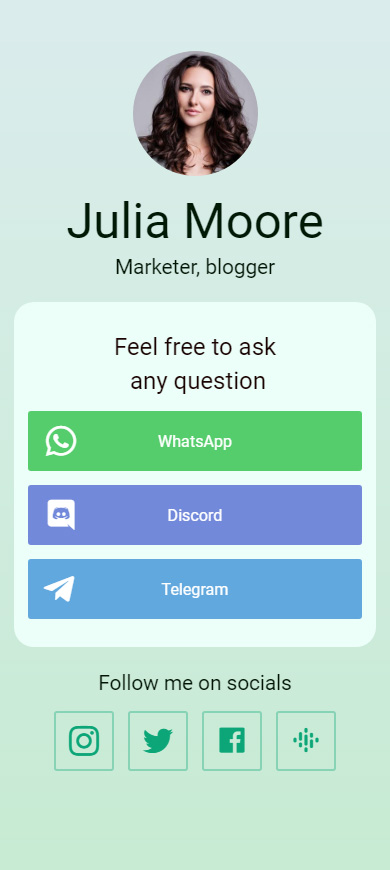
Nous recommandons de créer une page pour votre bio Instagram sur Taplink. Il offre le plus large choix de paramètres de conception et d'éléments à ajouter à votre page. Nous l'utilisons dans les instructions ci-dessous.
Tout d'abord, inscrivez-vous. Ensuite, vous serez dirigé vers la page avec des modèles. Il y en a 60 parmi lesquels vous pouvez choisir. Si vous aimez la page que nous montrons dans cet article, utilisez ce modèle pour en créer une similaire. Ou vous pouvez choisir le Modèle vide pour créer une page avec un design personnalisé également. Nous suivons le deuxième exemple.
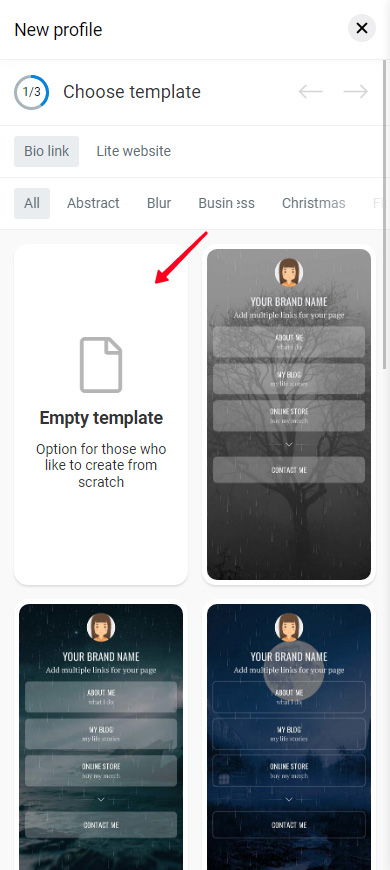
Transformez votre page en carte de visite virtuelle. Ajoutez une photo et un nom, et décrivez ce que vous faites. Nous vous recommandons également d'ajouter un appel à l'action pour inciter les utilisateurs d'Instagram à vous contacter.
Télécharger une photo de profil :
- Appuyez sur la photo.
- Appuyez sur Télécharger une image et choisissez une photo depuis votre appareil.
- Facultativement, vous pouvez redimensionner la photo. Sélectionnez une des options.
- Appuyez sur Enregistrer les modifications.
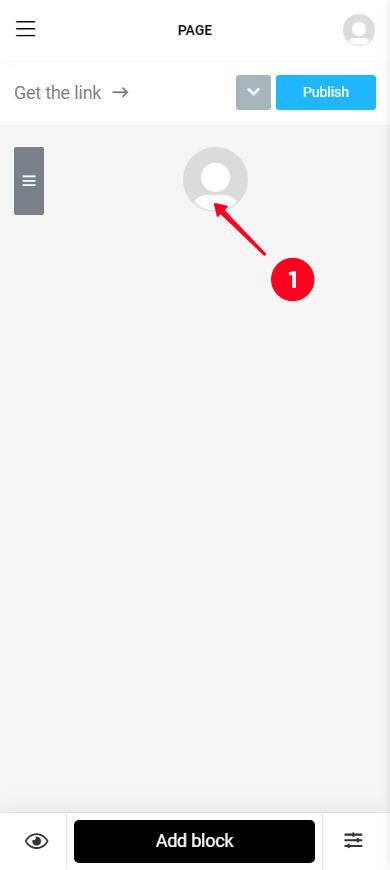
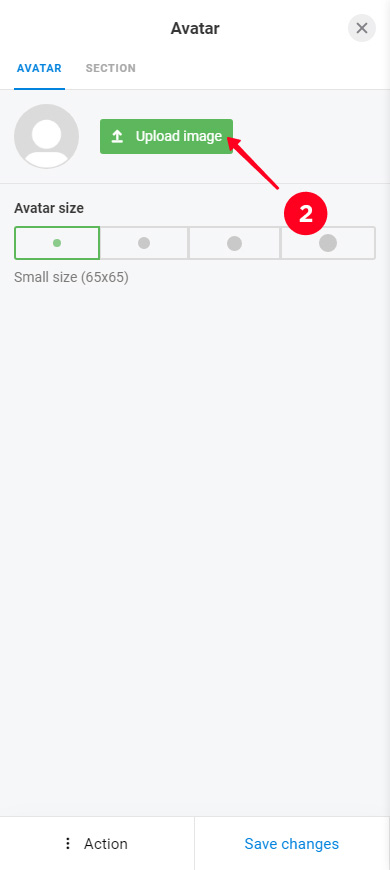
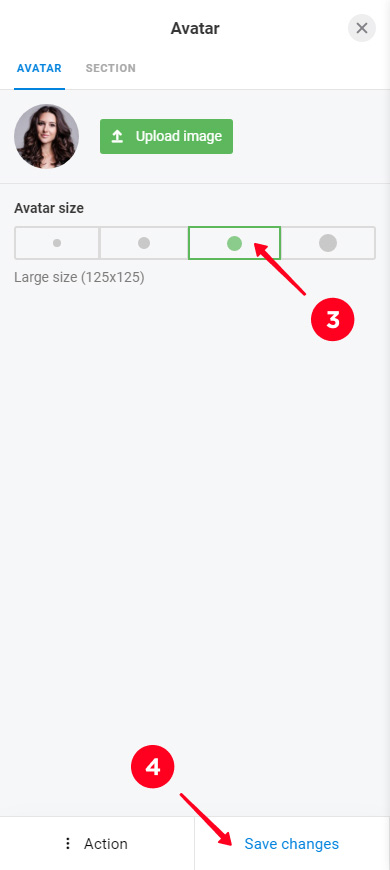
Ajoutez votre nom :
- Touchez Ajouter un bloc.
- Sélectionnez Texte.
- Écrivez du texte.
- Facultativement, modifiez la mise en forme du texte. Par exemple, nous avons changé le style du texte en sélectionnant Grand titre au lieu de Texte moyen. Ensuite, nous avons centré le texte.
- Touchez Enregistrer les modifications.
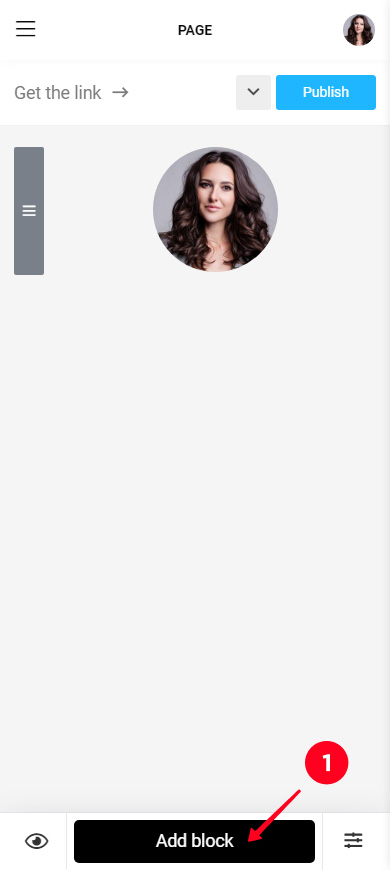
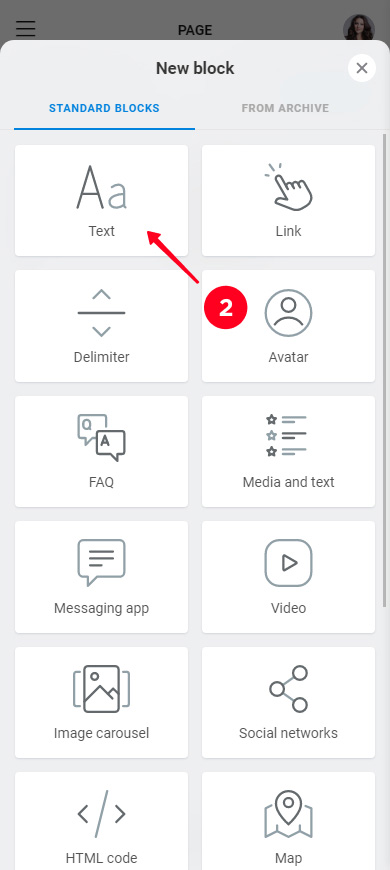
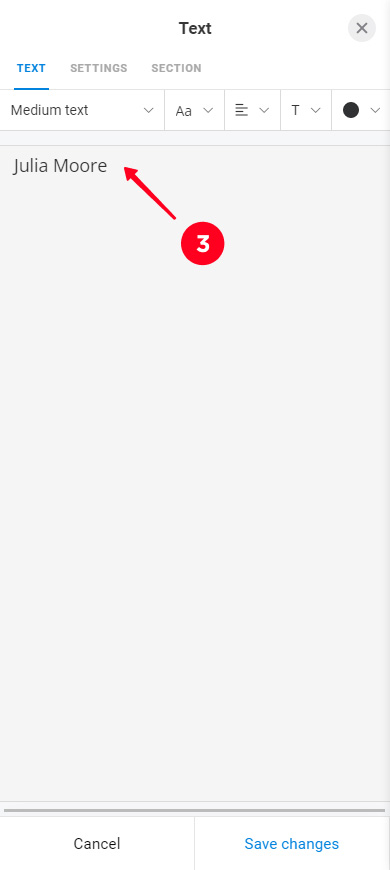
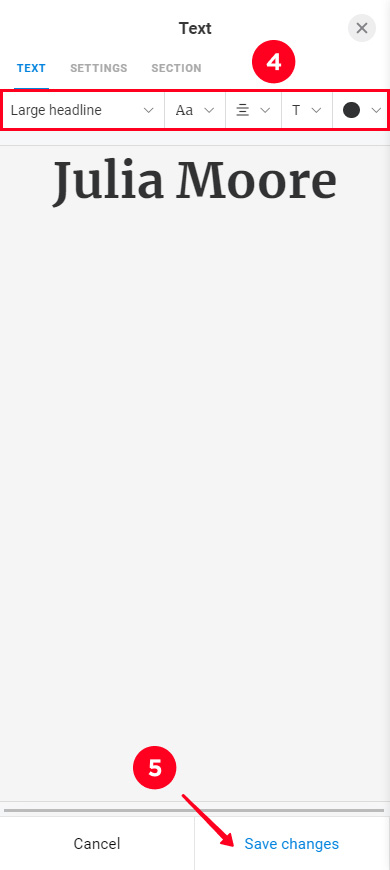
De la même manière, ajoutez un texte sur ce que vous faites et un appel à l'action. Vous pouvez choisir un formatage de texte différent pour mettre en avant.
Nous avons ajouté trois textes avec un formatage différent :
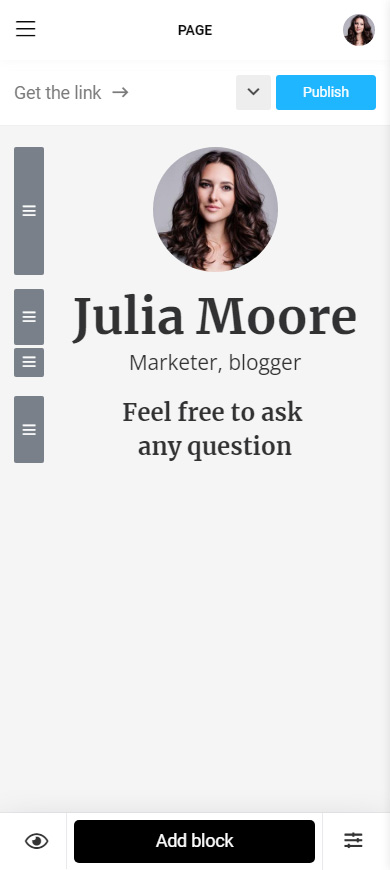
Taplink fournit des boutons de marque pour les applications de messagerie. Ils ont des couleurs et des logos associés aux applications. Un bouton est ajouté de cette manière :
01. Appuyez sur Ajouter un bloc.
02. Sélectionnez l'application de messagerie.
03. Sélectionnez WhatsApp.
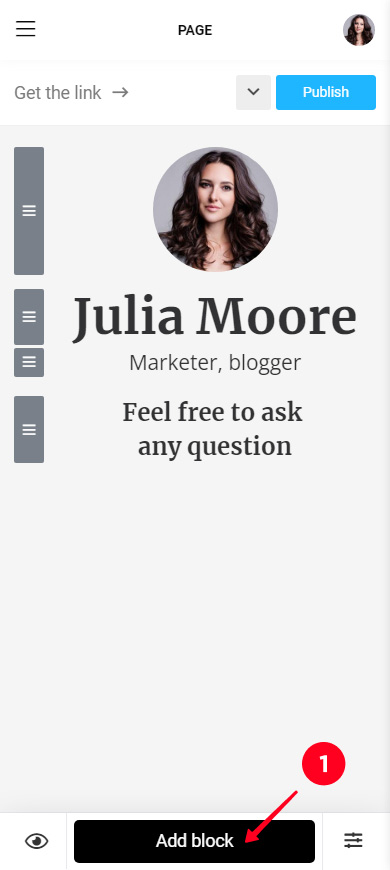
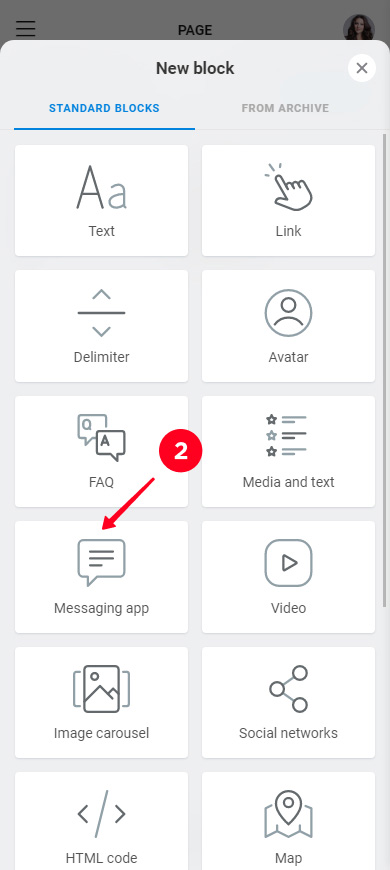
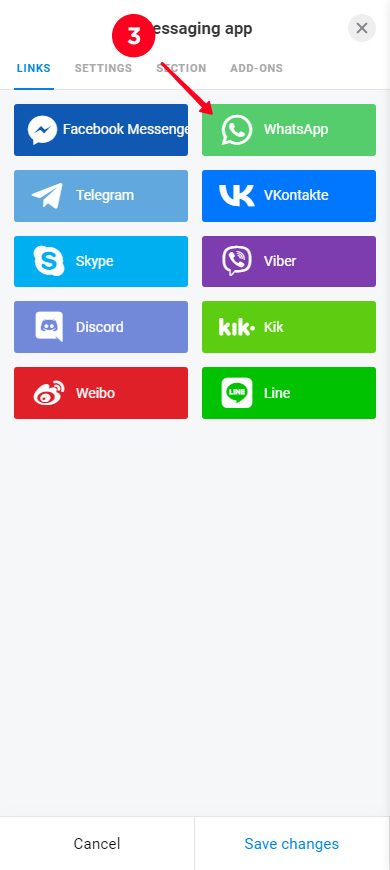
04. Entrez votre numéro de téléphone.
05. Facultativement, vous pouvez ajouter un message WhatsApp pré-rempli.
06. Ajoutez des boutons à d'autres messageries. Appuyez sur + Ajouter un nouvel élément pour ce faire. Ensuite, répétez les étapes de l'instruction : sélectionnez une application de messagerie et remplissez les champs. Nous avons ajouté des liens Discord et Telegram à titre d'exemple.
07. Appuyez sur Enregistrer les modifications.
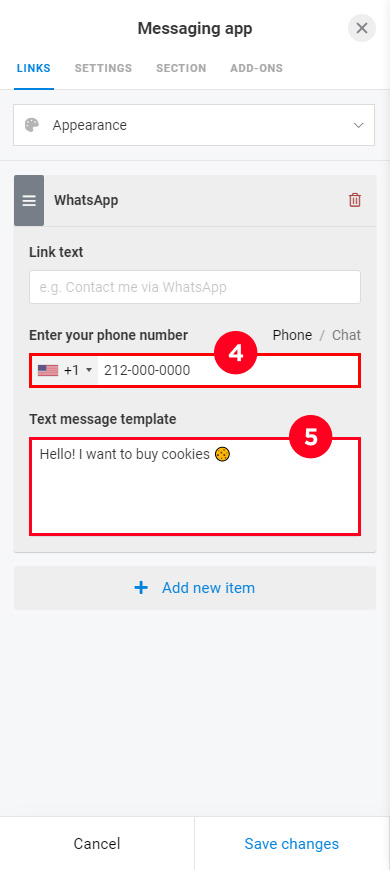
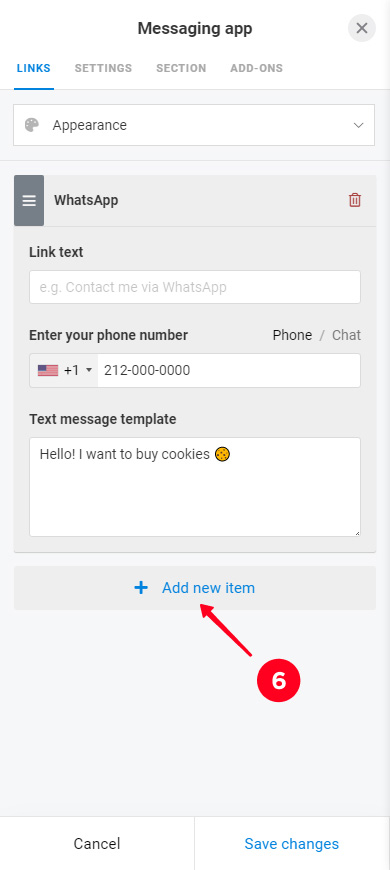
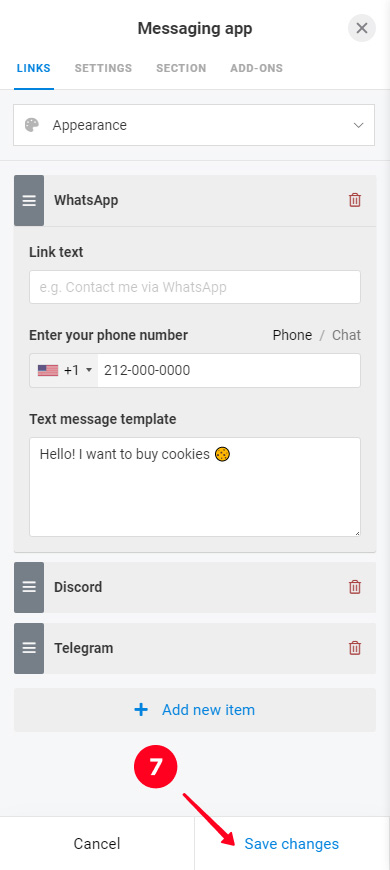
Voici ce que nous avons à ce stade :
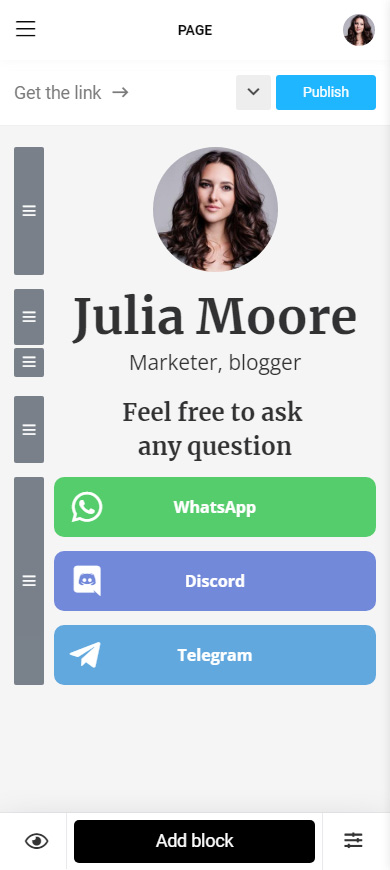
Vous pouvez ajouter des liens vers n'importe quelle page Web, pas seulement vers les chats WhatsApp ou autres applications de messagerie. Choisissez ce dont vous avez besoin :
- Lien. Ajoutez un lien vers n'importe quel site web, et des boutons d'appel, d'email ou de SMS.
- Réseaux sociaux. Ajoutez des liens vers vos profils de médias sociaux.
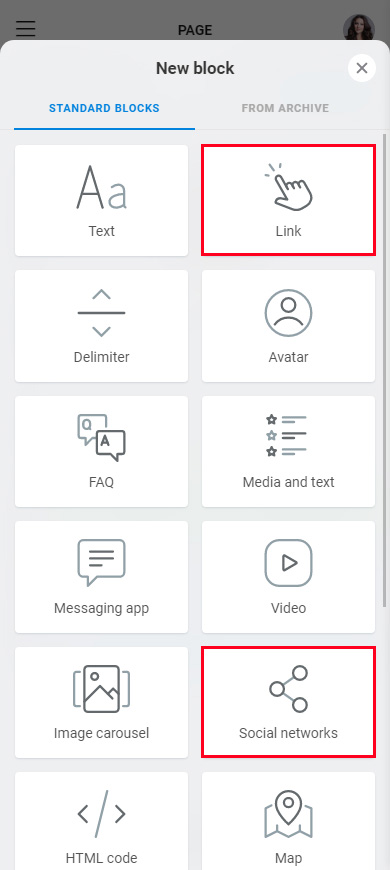
Vous devrez remplir les champs de la même manière que dans le cas du bouton WhatsApp.
Par exemple, nous avons ajouté un autre texte et des boutons vers les profils sociaux. Voici ce que nous avons :
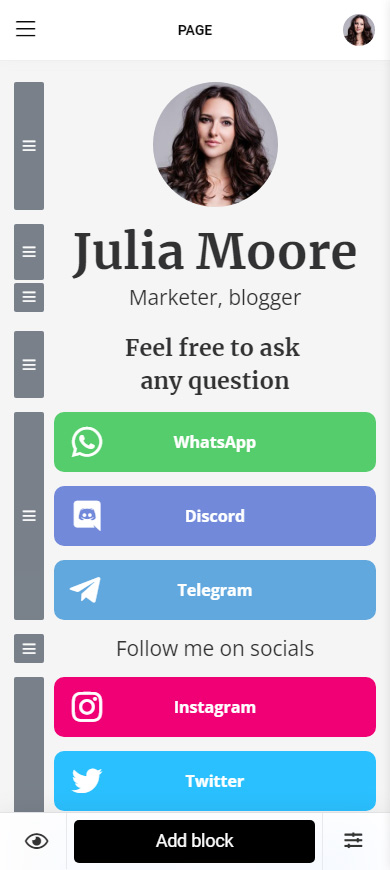
Personnalisez la conception de la page pour correspondre à l'esthétique de votre marque. Vous pouvez appliquer une conception à la page entière et ajuster les paramètres de conception de chaque élément qui la compose.
Voici comment appliquer un design à toute la page :
- Touchez les trois lignes.
- Sélectionnez Design.
- Choisissez un type de design ( Simple, Avancé, Animation ).
- Choisissez un style. Faites glisser vers la droite pour voir plus d'options.
- Choisissez une palette de couleurs. Faites glisser vers la droite pour voir toutes les options.
- Cliquez sur Vue sous le design que vous souhaitez appliquer.
- Cliquez sur Choisir.
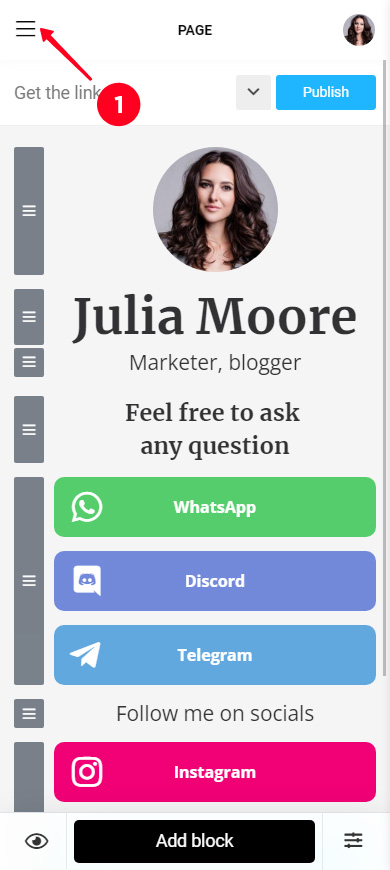
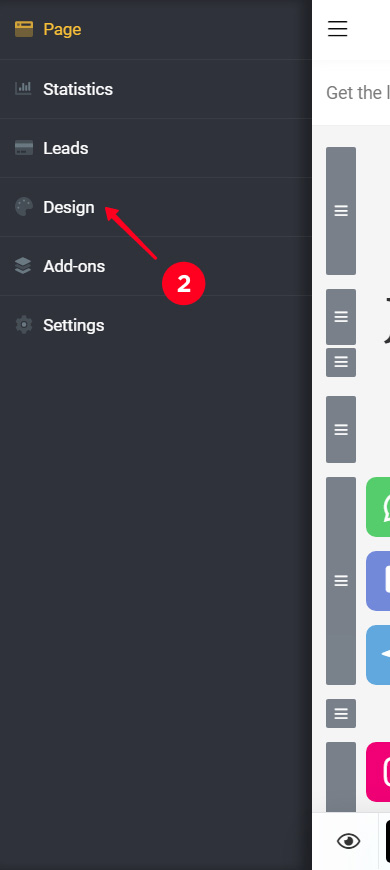
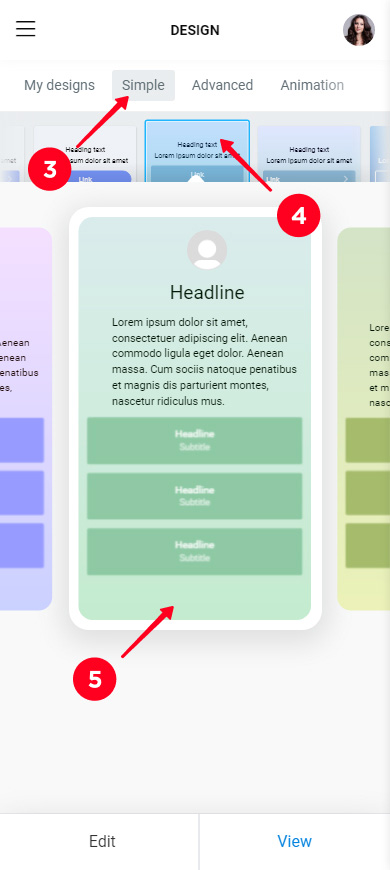
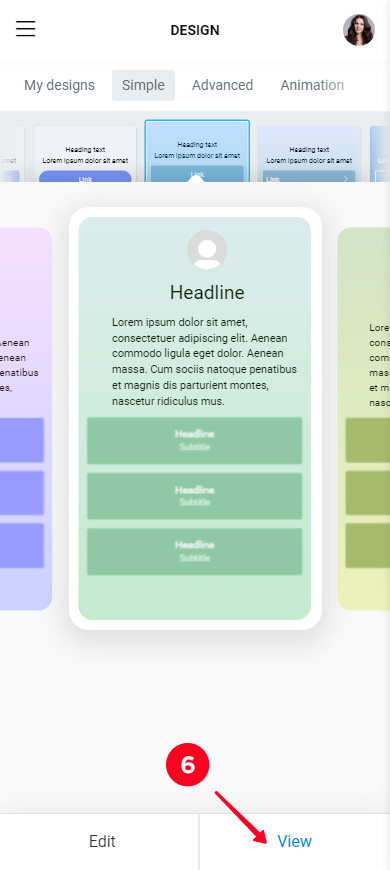
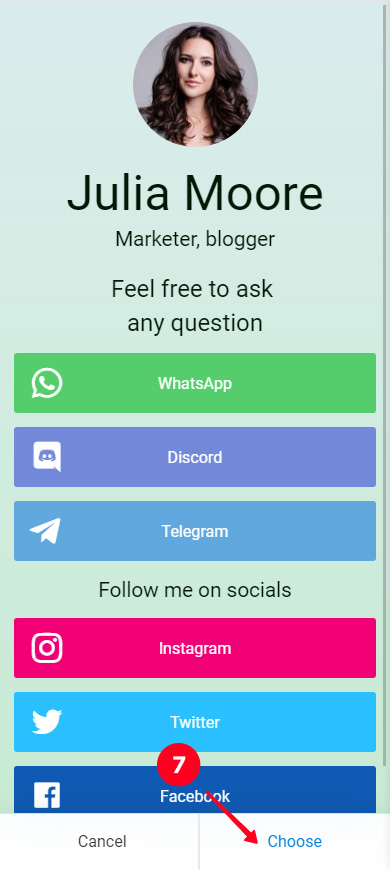
Nous avons appliqué un design à notre page d'exemple. Nous avons également utilisé l'outil Section pour les liens WhatsApp et autres applications de messagerie afin de les mettre en valeur. Ensuite, nous avons modifié les paramètres de conception des liens des réseaux sociaux pour les rendre moins visibles, ce qui montre leur importance secondaire. Voici ce que nous avons obtenu :
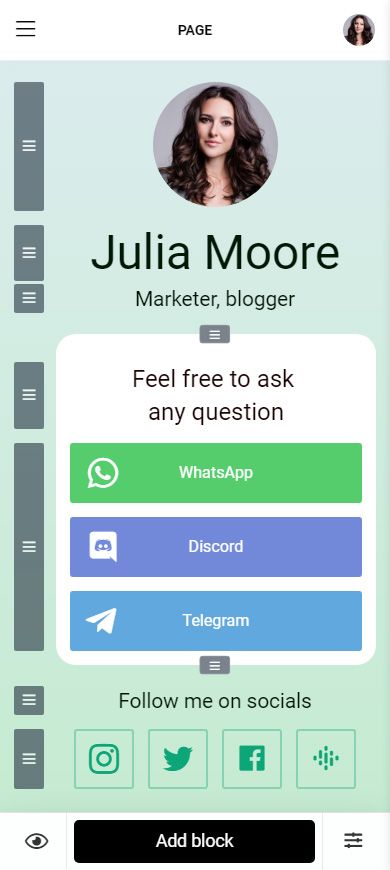
Regardez comment les utilisateurs voient cette page ici.
Votre page avec un lien WhatsApp est prête maintenant. Obtenons le lien de la page pour que vous puissiez l'ajouter à la bio Instagram.
- Continuez en publiant la page.
- Complétez l'adresse web de la page. Écrivez ce que vous voulez, par exemple, votre nom d'utilisateur Instagram.
- Appuyez sur Connecter.
- Appuyez sur Copier le lien.
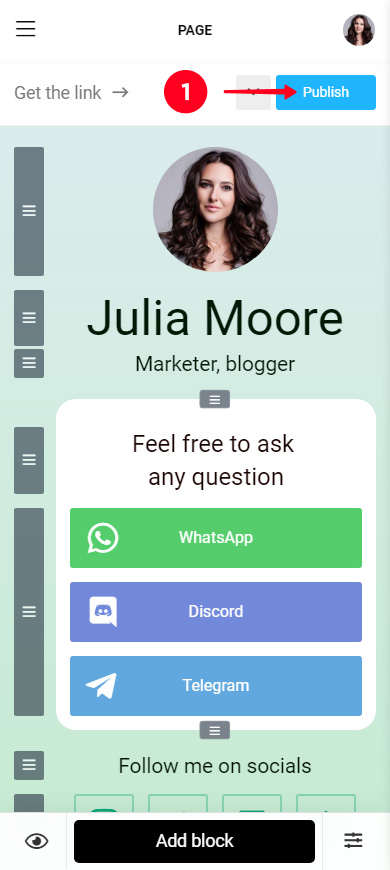
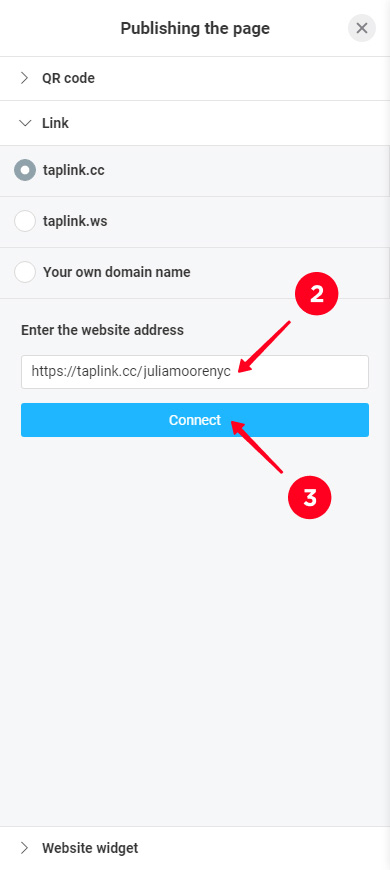
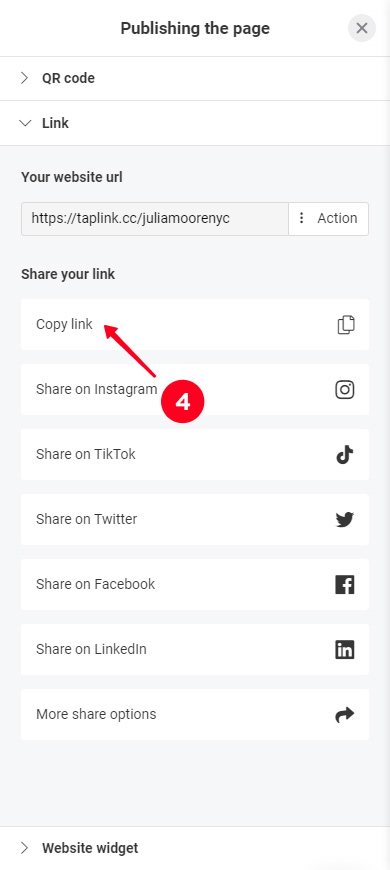
Maintenant, ajoutez le lien de votre page à votre biographie Instagram comme nous l'avons décrit au début. Vous pouvez également vouloir y ajouter un lien dans votre biographie sur TikTok et d'autres réseaux sociaux.
Passons à la dernière méthode et découvrons comment ajouter un lien WhatsApp aux Stories Highlights d'Instagram. Vous pouvez ajouter un titre et une couverture pertinents pour la story à la une. Ainsi, les utilisateurs pourront trouver le lien rapidement.
Voici à quoi ressemble un lien WhatsApp que vous partagez dans les Stories Highlights d'Instagram :
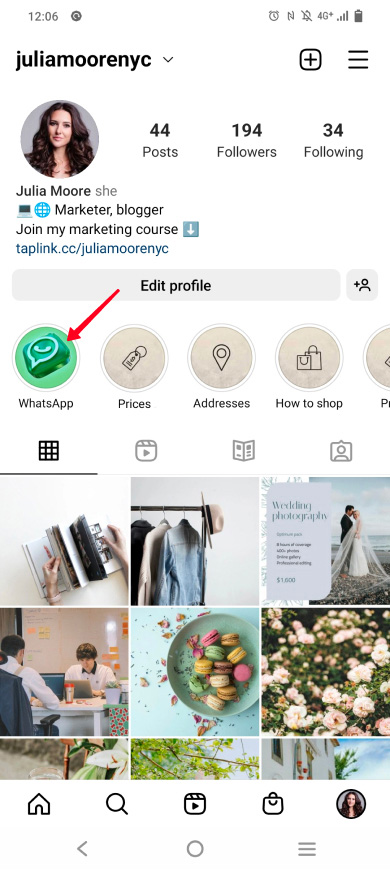
Publiez une histoire avec un lien WhatsApp et enregistrez-la dans vos Stories Instagram :
01. Appuyez sur votre photo de profil.
02. Appuyez sur le plus.
03. Sélectionnez Story.
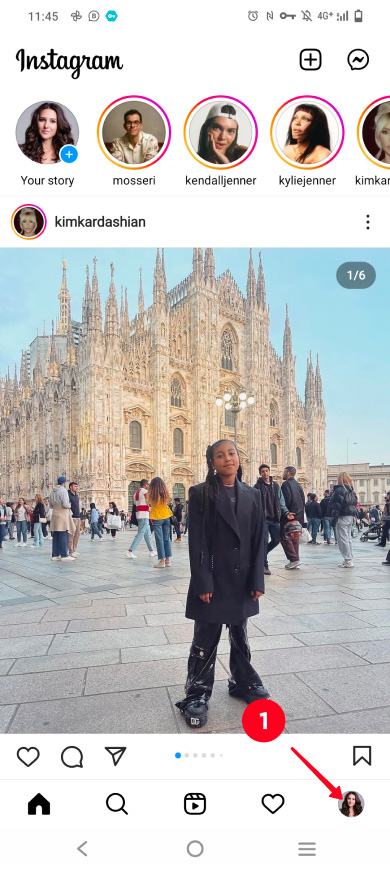
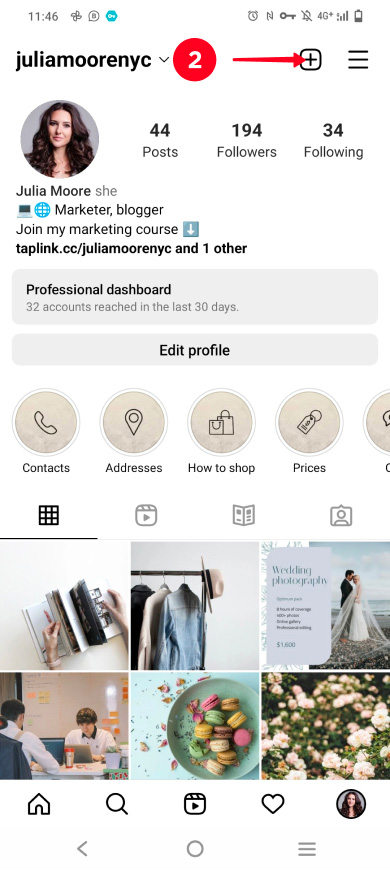
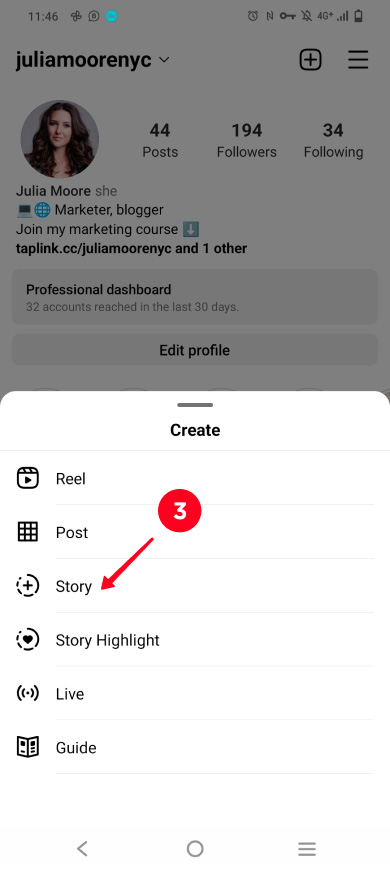
04. Sélectionnez une photo ou vidéo.
05. Appuyez sur l'icône autocollant.
06. Sélectionnez Lien.
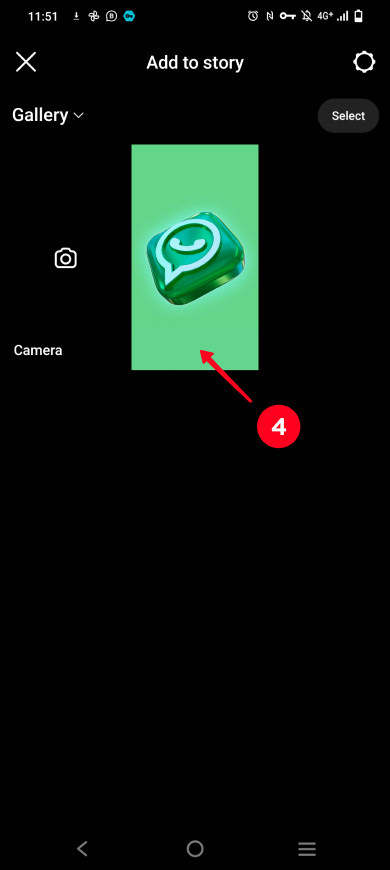
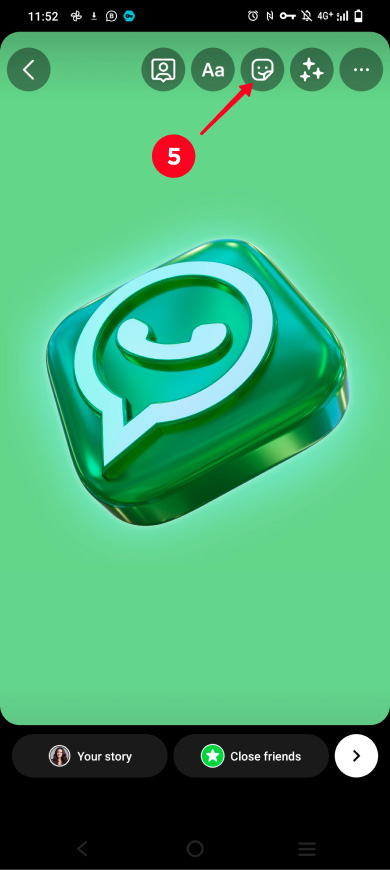
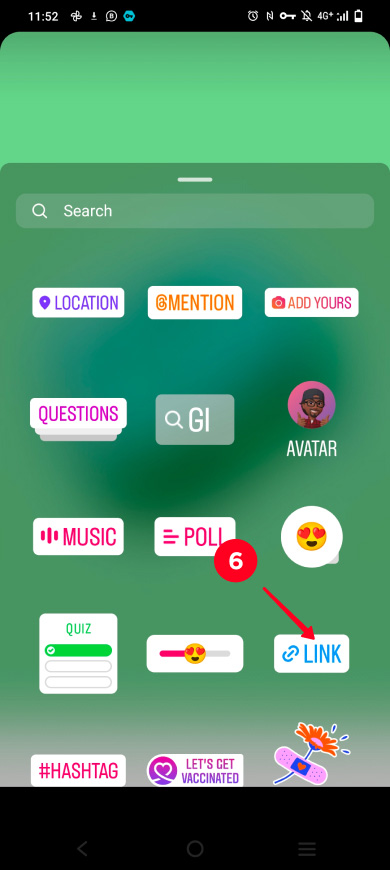
07. Collez votre lien WhatsApp.
08. Appuyez sur Terminé.
09. Appuyez sur continuer.
10. Appuyez sur Partager.
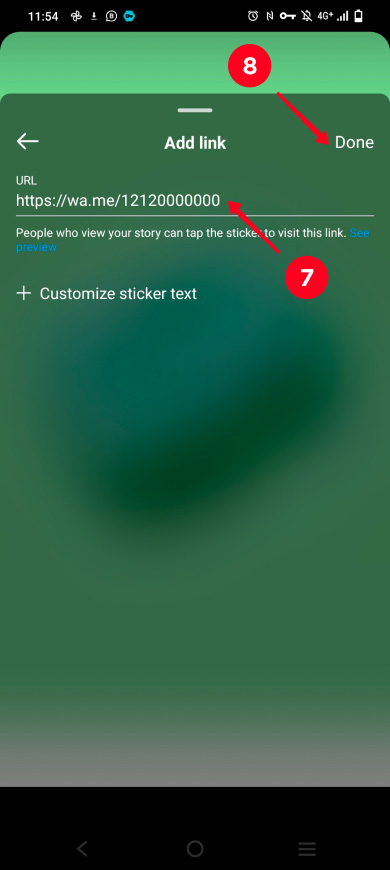
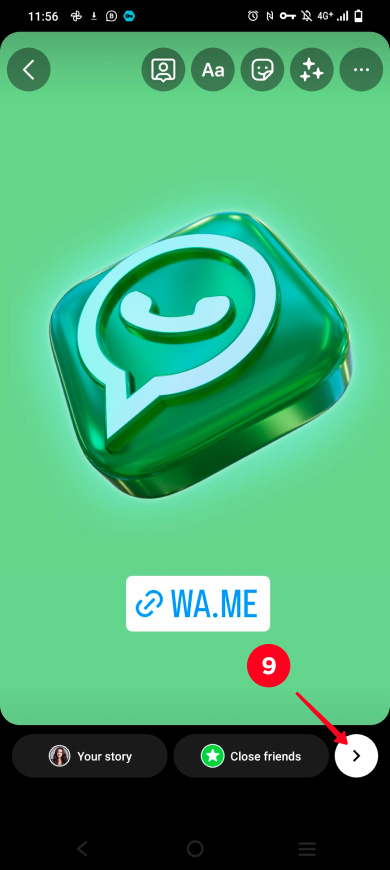
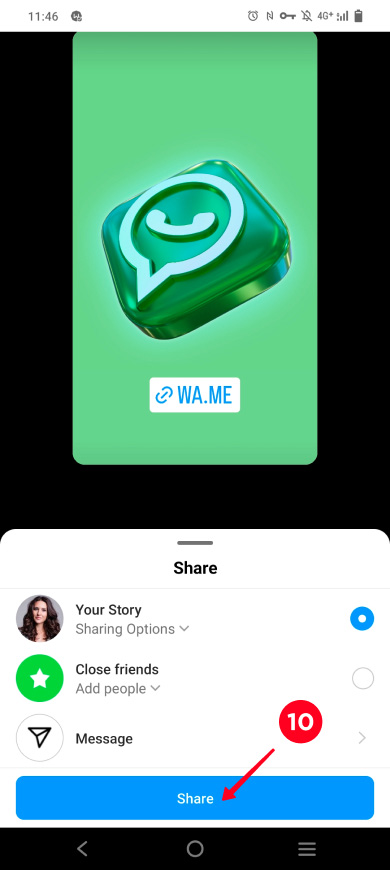
11. Appuyez sur Ajouter aux favoris.
12. Appuyez sur Nouveau.
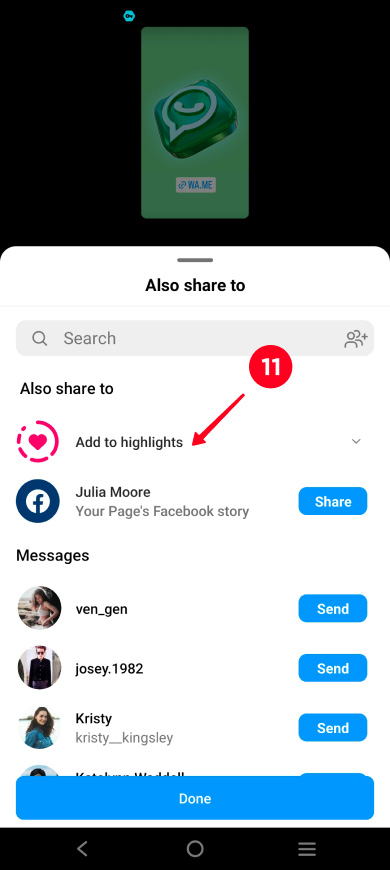
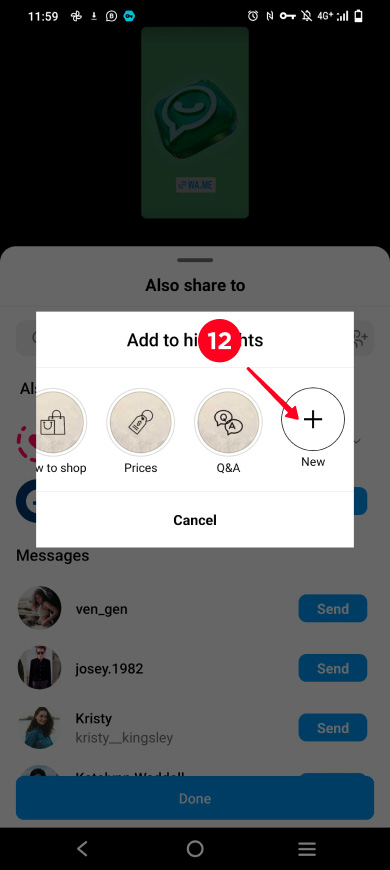
13. Entrez le titre. Par exemple WhatsApp.
14. Appuyez sur Ajouter.
15. Appuyez sur Terminé.
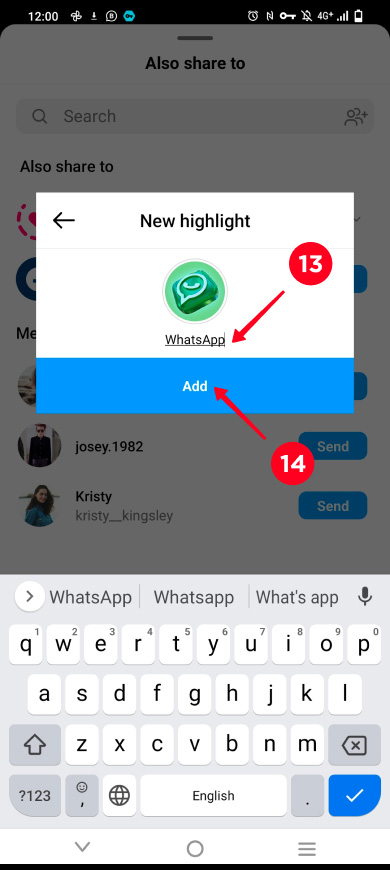
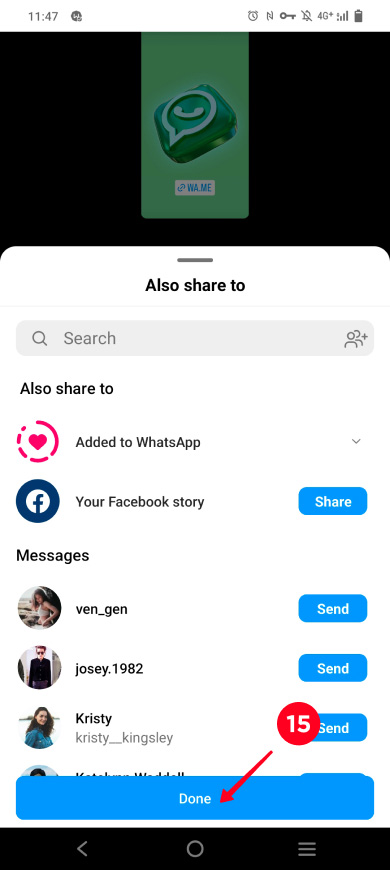
Maintenant, l'histoire avec un lien vers WhatsApp est enregistrée dans vos moments forts Instagram, où les utilisateurs peuvent facilement la trouver.
Une page de lien dans la bio peut améliorer non seulement votre bio Instagram, mais aussi les Stories Highlights. Publiez une Story avec un lien vers votre page avec les coordonnées de contact et enregistrez-la dans les Highlights. Les utilisateurs ouvriront l'histoire, suivront le lien et choisiront un moyen de vous envoyer un message ou de vous appeler.
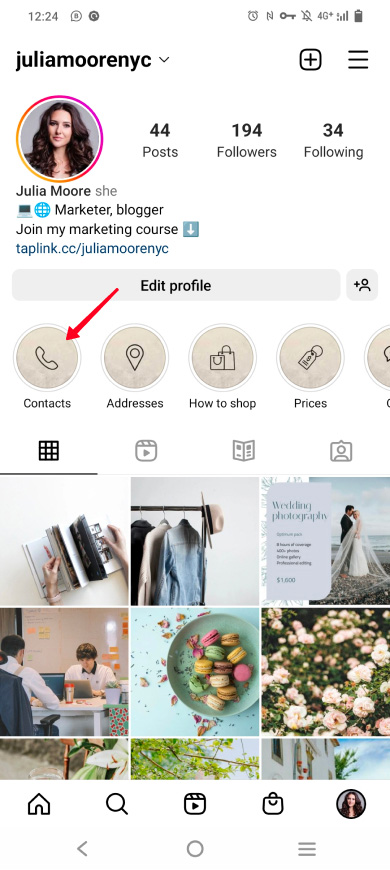
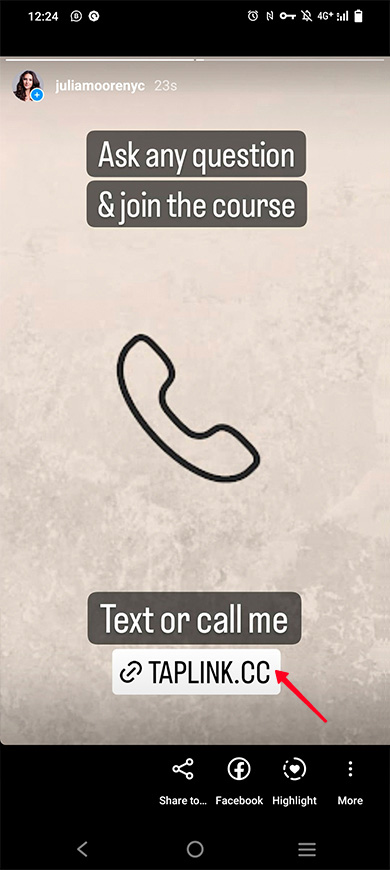
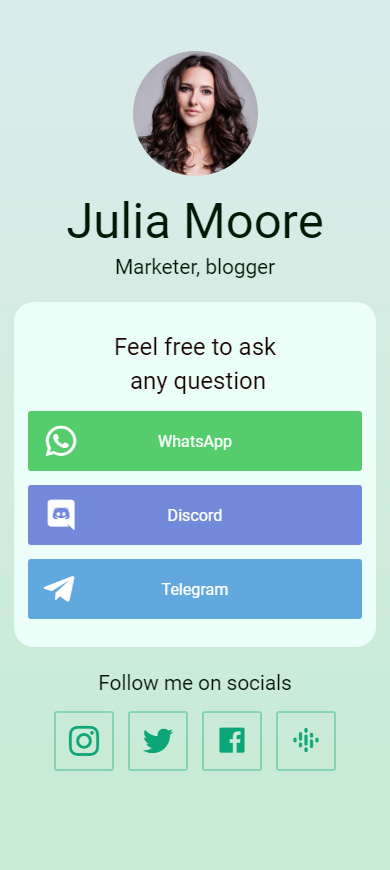
Maintenant, vous connaissez les 4 façons d'ajouter un lien WhatsApp à votre profil Instagram. Ne vous limitez pas à un seul lien d'application de messagerie. Créez une page avec plusieurs liens et partagez-la dans votre bio et vos Stories.
Si vous avez des difficultés à ajouter un lien WhatsApp à votre profil Instagram, vous pouvez trouver une solution ci-dessous.
Vous pouvez ajouter un lien WhatsApp aux Stories Instagram en utilisant un sticker Stories. Nous avons décrit en détail comment publier une story avec un sticker de lien ci-dessus.
Il existe plusieurs façons de créer un lien WhatsApp pour Instagram :
- remplacez les chiffres dans le modèle "https://wa.me/12120000000" par votre numéro de téléphone.
- générer un lien dans l'application WhatsApp Business Messagerie.
- entrez votre numéro de téléphone lors de l'ajout d'un lien WhatsApp sur votre page Taplink.
Lisez notre guide pour plus de détails et d'instructions.
Il y a quatre raisons possibles pour lesquelles le bouton WhatsApp n'est pas affiché sur votre page Instagram.
- L'affichage des contacts est désactivé dans les paramètres. Le bouton Afficher les informations de contact doit être activé pour que le bouton WhatsApp s'affiche sur la page. Lisez ci-dessus où trouver ce bouton.
- Vous avez ajouté plusieurs coordonnées dans les paramètres des Options de contact. Ensuite, toutes les coordonnées deviennent disponibles après avoir tapé sur le bouton Contact sur votre page Instagram. Si vous souhaitez afficher le bouton WhatsApp à la place, retirez les autres coordonnées de contact.
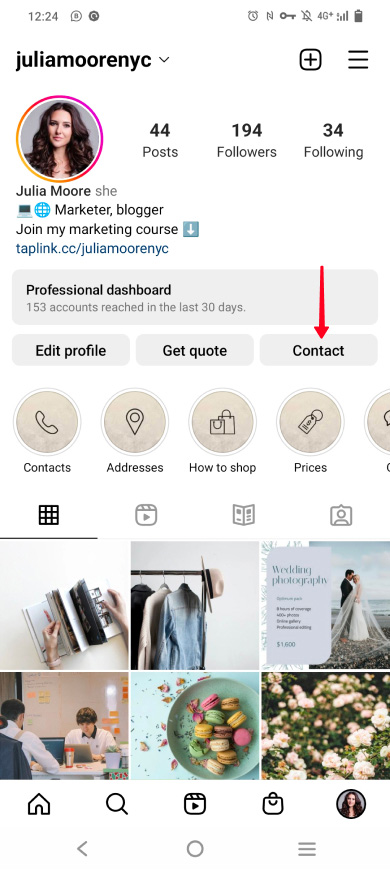
- Vous avez basculé vers un compte Instagram privé. Le bouton d'action WhatsApp n'est pas disponible dans de tels comptes. Revenez à un compte Instagram professionnel et ajoutez un bouton WhatsApp.
- Vous avez basculé vers WhatsApp Messenger. Le numéro de téléphone lié à WhatsApp Messenger ne peut pas être utilisé pour ajouter le bouton WhatsApp sur Instagram. Liez votre numéro de téléphone à WhatsApp Business et ajoutez à nouveau le bouton.
Ci-dessus, nous avons expliqué en détail comment ajouter le bouton d'action WhatsApp.
Il existe trois façons d'obtenir un lien WhatsApp :
- copiez un lien vers un chat privé avec vous dans l'application WhatsApp Business. Vous devez aller dans Outils professionnels et sélectionner Lien court pour cela.
- copiez un lien de chat de groupe dans WhatsApp Business ou Messenger. Dans les deux cas, vous copiez le lien dans les paramètres de chat.
- créez un lien vers un chat privé sans copier. Ajoutez votre numéro de téléphone dans un modèle de lien WhatsApp, ou dans les paramètres de lien sur votre page Taplink.
Des instructions détaillées peuvent être trouvées dans le guide.
Il existe quatre façons d'ajouter un lien WhatsApp à votre compte Instagram. Choisissez celle qui vous convient :
- Lien cliquable dans votre biographie. Lien WhatsApp et Instagram en quelques minutes.
- Bouton WhatsApp. Conservez le lien cliquable dans votre biographie pour d'autres choses importantes.
- Page de lien dans la biographie. Offrez aux utilisateurs le choix de vous contacter, ainsi que des informations détaillées sur votre produit et votre marque.
- Instagram Highlights. Rendez le lien visible dès qu'un utilisateur ouvre votre page, en ajoutant une couverture pertinente et le nom de la mise en avant.